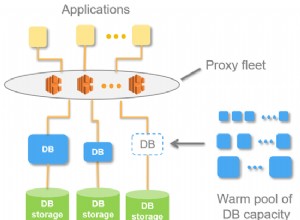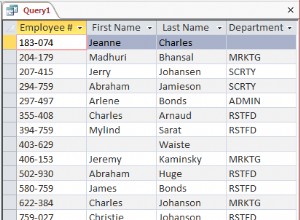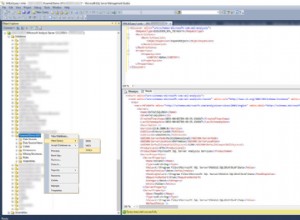phpMyAdmin est une application Web open source écrite en PHP qui fournit une interface graphique pour faciliter l'administration de la base de données MySQL. Il prend en charge plusieurs serveurs MySQL et constitue une alternative robuste et simple à l'utilisation du client de ligne de commande MySQL.
Nous supposons que vous avez suivi les étapes décrites dans notre Configuration et sécurisation d'une instance de calcul. Toute la configuration sera effectuée dans une session de terminal ; assurez-vous que vous êtes connecté à votre Linode en tant que root via SSH. Nous supposons également que vous avez installé une pile LAMP fonctionnelle. Pour des guides sur l'installation d'une pile LAMP pour votre distribution, veuillez visiter la section des guides LAMP de Linode Guides &Tutorials.
Attention, si vous avez choisi d'installer le php-suhosin package, il existe des problèmes connus lors de l'utilisation de phpMyAdmin. Veuillez visiter la page des problèmes de compatibilité de Suhosin phpMyAdmin pour plus d'informations sur le réglage et les solutions de contournement.
Activation du référentiel "Universe"
Le mcrypt Le module PHP requis par phpMyAdmin est contenu dans le référentiel "universe" pour Ubuntu Karmic. Modifiez votre /etc/apt/sources.list file pour activer les référentiels "universe" en supprimant le symbole dièse devant les lignes d'univers. Le fichier doit ressembler à l'exemple suivant :
- Fichier :/ etc/apt/sources.list
1 2 3 4 5 6 7 8 9 10 11 12 13 14 15## main & restricted repositories deb http://us.archive.ubuntu.com/ubuntu/ karmic main restricted deb-src http://us.archive.ubuntu.com/ubuntu/ karmic main restricted deb http://security.ubuntu.com/ubuntu karmic-security main restricted deb-src http://security.ubuntu.com/ubuntu karmic-security main restricted ## universe repositories deb http://us.archive.ubuntu.com/ubuntu/ karmic universe deb-src http://us.archive.ubuntu.com/ubuntu/ karmic universe deb http://us.archive.ubuntu.com/ubuntu/ karmic-updates universe deb-src http://us.archive.ubuntu.com/ubuntu/ karmic-updates universe deb http://security.ubuntu.com/ubuntu karmic-security universe deb-src http://security.ubuntu.com/ubuntu karmic-security universe
Lorsque vous avez enregistré ce fichier, lancez la commande suivante pour actualiser la base de données de packages de votre système :
apt-get update
apt-get upgrade --show-upgraded
Préparation de votre configuration Apache
Afin de fournir une meilleure sécurité, ce guide installera phpMyAdmin sur un VirtualHost Apache sécurisé SSL . Bien que vous puissiez utiliser HTTP pour accéder à votre instance phpMyAdmin, il enverra vos mots de passe en texte brut sur Internet. Étant donné que vous vous connecterez très probablement à phpMyAdmin en utilisant votre utilisateur racine MySQL, HTTP n'est certainement pas recommandé.
Si vous avez besoin de configurer SSL pour votre hébergeur, veuillez vous référer à notre guide d'utilisation d'Apache avec SSL. Veuillez vous assurer que SSL est activé pour votre hôte virtuel avant de continuer.
phpMyAdmin nécessite le mcrypt Module PHP. Vous pouvez l'installer à l'aide de la commande suivante :
apt-get install php5-mcrypt
Vous devrez peut-être redémarrer votre démon de serveur Apache pour que les modifications prennent effet :
/etc/init.d/apache2 restart
Installation de phpMyAdmin
Pour installer la version actuelle de phpMyAdmin sur un système Debian, utilisez la commande suivante :
apt-get install phpmyadmin
Il vous sera demandé pour quel serveur configurer phpMyAdmin. Choisissez votre serveur Web actuel.
phpMyAdmin sera installé dans /usr/share/phpmyadmin . Lors de l'installation, il sera configuré pour le site par défaut d'Apache. Cependant, si vous utilisez des hôtes virtuels Apache, un peu plus de configuration est nécessaire.
Configuration de phpMyAdmin
Pour chaque hôte virtuel auquel vous souhaitez donner accès à votre installation PHPMyAdmin, vous devez créer un lien symbolique depuis la racine du document vers l'emplacement d'installation de phpMyAdmin (/usr/share/phpmyadmin )
Changez de répertoire pour la racine de votre document et lancez les commandes suivantes pour créer le lien symbolique (assurez-vous de remplacer les chemins appropriés pour votre configuration particulière) :
cd /srv/www/example.com/public_html
ln -s /usr/share/phpmyadmin
Cela créera un lien symbolique nommé phpmyadmin dans la racine de votre document.
Sécuriser phpMyAdmin
Fichier .htaccess
Nous vous recommandons de sécuriser votre répertoire phpMyAdmin à l'aide d'un fichier .htaccess file et autoriser uniquement les adresses IP spécifiées à y accéder. Vous pouvez le faire en créant un .htaccess file fichier dans votre phpmyadmin annuaire. Reportez-vous à l'exemple .htaccess file fichier ci-dessous. Assurez-vous de remplacer les chemins et les adresses IP appropriés pour votre configuration particulière.
- Fichier :/ srv/www/example.com/public\\_html/phpmyadmin/.htaccess
1 2 3Order Deny,Allow Deny from all Allow from 12.34.56.78
Forcer SSL
Étant donné que vous devez entrer vos informations d'identification MySQL lorsque vous utilisez phpMyAdmin, nous vous recommandons d'utiliser SSL pour sécuriser le trafic HTTP vers votre installation phpMyAdmin. Pour plus d'informations sur l'utilisation de SSL avec vos sites Web, veuillez consulter les guides traitant des certificats SSL.
Vous pouvez forcer phpMyAdmin à utiliser SSL dans le fichier de configuration de phpMyAdmin /etc/phpmyadmin/config.inc.php en ajoutant les lignes suivantes sous Server(s) configuration rubrique :
- Fichier :/ etc/phpmyadmin/config.inc.php
1$cfg['ForceSSL'] = 'true';
Tester votre installation phpMyAdmin
Pour tester phpMyAdmin, ouvrez votre navigateur préféré et accédez à https://example.com/phpmyadmin . Vous serez invité à entrer un nom d'utilisateur et un mot de passe. Utilisez le nom d'utilisateur "root" et le mot de passe que vous avez spécifié lors de l'installation de MySQL. Vous pouvez également vous connecter avec n'importe quel utilisateur MySQL et conserver ses autorisations.
Si vous parvenez à vous connecter, phpMyAdmin a été installé correctement.
Plus d'informations
Vous pouvez consulter les ressources suivantes pour plus d'informations sur ce sujet. Bien que ceux-ci soient fournis dans l'espoir qu'ils seront utiles, veuillez noter que nous ne pouvons pas garantir l'exactitude ou l'actualité des documents hébergés en externe.
- Page d'accueil de phpMyAdmin
- Page de documentation de phpMyAdmin